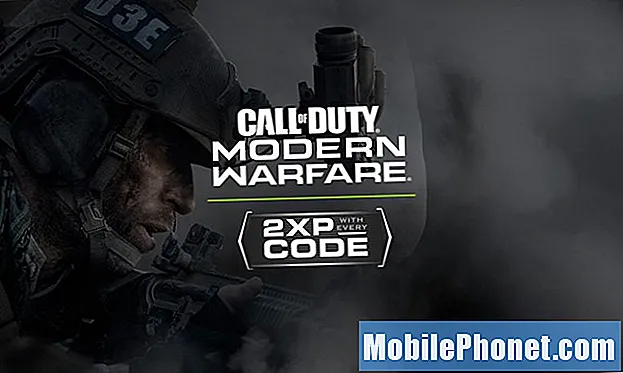В тази поредица за отстраняване на неизправности, касаеща HTC One M8, ще разгледаме проблеми, свързани със замръзване, изоставане, както и бавна производителност, която изпитват собствениците на устройството. Самият телефон е достатъчно мощен, има процесор Snapdragon 801 и 2 GB RAM и би трябвало да работи безпроблемно дори при много работещи приложения. Има обаче случаи, когато възникват проблеми и производителността на устройството не е според очакванията.

M8 катастрофи в началото на игрите
Проблем: Телефонът ми продължава да се срива в началото на някои игри, единствените, които открих, че го правят, са пресечен път и игра, наречена spider square. Бих си помислил, че това са проблеми с играта, но изглежда, че никой друг не изпитва този проблем. Всяка помощ ще бъде много оценявам благодаря !!
Решение: Ако този проблем е изолиран само за двете игри, проблемът може да е в самите игри. И в двете игри може да има повредени временни данни, които причиняват това. Това, което предлагам, е първо да изчистите кеша и данните от двете игри, след което да проверите дали проблемът е разрешен. Обърнете внимание, че чрез изчистване на данните играта ви може да бъде възстановена до първоначалното си състояние.
- От който и да е начален екран докоснете Приложения.
- Докоснете Настройки.
- Превъртете до „ТЕЛЕФОН“, след което докоснете Приложения.
- Превъртете наляво до раздела ВСИЧКИ.
- Докоснете желаното приложение.
- Докоснете Clear Cache.
- Докоснете OK.
- Докоснете Clear Data.
Ако проблемът продължава, опитайте се да деинсталирате двете игри и да преинсталирате нова версия от Google Play Store.
Също така е добра идея в този случай да изтриете кеш дяла на телефона си.
- Натиснете и задръжте клавиша за намаляване на звука.
- Натиснете и отпуснете бутона за захранване, за да включите телефона.
- Продължете да задържате силата на звука.
- Освободете клавиша за намаляване на звука, когато трите изображения на Android се появят в долната част на екрана.
- Натиснете веднъж клавиша за намаляване на звука, за да преместите курсора от FASTBOOT към RECOVERY.
- Натиснете клавиша за захранване, за да започнете изтриването.
- Устройството показва екрана за стартиране, последван от телефон с червен триъгълник.
- Натиснете едновременно клавиша за увеличаване на силата на звука и бутона за захранване.
- Натиснете бутона за намаляване на силата на звука три пъти, за да изберете Изтриване на кеш дяла.
- Натиснете клавиша за захранване, за да започнете изтриването.
- Изчакайте, докато телефонът изведе изтриването на кеша завършено.
- Натиснете клавиша за захранване, за да изберете Рестартиране на системата сега.
Проблем със замразяването на приложението M8
Проблем: Здравейте, телефонът ми HTC one m8 има проблем. Понякога, когато съм в приложение, приложението Google или песен от spotify ще започне да се възпроизвежда и това се случва в групи, ще спре за известно време и след това ще започне да се архивира и е много досадно и имам нужда от помощ, моля, помогнете.
Решение: Това може да е случай на телефона ви да има повредени временни данни. Ако случаят е такъв, просто изтрийте кеш дяла на телефона си.
- Натиснете и задръжте клавиша за намаляване на звука.
- Натиснете и отпуснете бутона за захранване, за да включите телефона.
- Продължете да задържате силата на звука.
- Освободете клавиша за намаляване на звука, когато трите изображения на Android се появят в долната част на екрана.
- Натиснете веднъж клавиша за намаляване на звука, за да преместите курсора от FASTBOOT към RECOVERY.
- Натиснете клавиша за захранване, за да започнете изтриването.
- Устройството показва екрана за стартиране, последван от телефон с червен триъгълник.
- Натиснете едновременно клавиша за увеличаване на силата на звука и бутона за захранване.
- Натиснете бутона за намаляване на силата на звука три пъти, за да изберете Изтриване на кеш дяла.
- Натиснете клавиша за захранване, за да започнете изтриването.
- Изчакайте, докато телефонът изведе изтриването на кеша завършено.
- Натиснете клавиша за захранване, за да изберете Рестартиране на системата сега.
Ако проблемът продължава да съществува, следващата стъпка е да проверите дали определено приложение на трета страна, инсталирано във вашия телефон, причинява този проблем. За да проверите дали случаят е такъв, трябва да стартирате телефона си в безопасен режим.
- Натиснете и задръжте клавиша за захранване.
- На екрана докоснете и задръжте Изключване под Опции на телефона.
- Когато се появи съобщението „Рестартиране в безопасен режим“, докоснете РЕСТАРТИРАНЕ.
- Когато телефонът се рестартира, той ще бъде в безопасен режим.
Проверете дали проблемът все още се появява в безопасен режим. Ако това не се случи, то може да е причинено от приложение на трета страна, инсталирано във вашия телефон. Разберете какво приложение причинява този проблем и го деинсталирайте.
Закъснение на клавиатурата M8, не се появява
Проблем: Понякога имам проблеми с показването на клавиатурата, ако искам да напиша нещо за търсене или където и да е, когато имам проблем, просто не мога, така че трябва да рестартирам устройството си и това да реши проблема за известно време, но аз не искате да го рестартирате всеки път, имате ли поправка за това?
Решение: Надстроихте ли телефона си до Android Lollipop и възникна ли този проблем веднага след надстройката? Ако сте отговорили с да на това, тогава не сте единственият, който има този проблем. Много собственици на M8 се оплакват, че клавиатурата на телефона им не се появява понякога веднага след като се сдобият с новия софтуер.
Ако рестартирането на телефона временно разреши проблема, тогава извършването на фабрично нулиране може да бъде постоянно решение на този проблем. Просто не забравяйте да архивирате данните на телефона си, преди да продължите.
- Натиснете и задръжте бутона за захранване
- Докоснете Изключване.
- Натиснете и задръжте клавиша за намаляване на звука.
- Натиснете и отпуснете бутона за захранване, за да включите телефона.
- Продължете да държите клавиша за намаляване на звука.
- Освободете клавиша за намаляване на звука, когато трите изображения на Android се появят в долната част на екрана.
- Натиснете два пъти клавиша за намаляване на звука, за да преместите курсора от FASTBOOT до FACTORY RESET.
- Натиснете бутона за захранване, за да извършите основното нулиране.
M8 Android система не реагира на грешка
Проблем: Здравейте, надявам се, че можете да ми помогнете с този проблем, защото съм много разочарован от този телефон, който ще се сдобие с нов .. ами проблемът, който продължавам да имам, е около 5 до 6 пъти на ден, когато телефонът ми е в режим на готовност, получавам това съобщение за грешка, което се появява и каза android системата не реагира нито изчакайте, нито анулирайте .. Направих и двете .. изчакването кара телефона да замръзне и да го анулира, всички настройки да изчезнат, така че това, което трябва да направя, да включи телефона си и изключен wbich е досадно, след това изчезва за малко, но след това се връща .. знаете ли какъв може да е този проблем .. моля помогнете, моля изпратете имейл ASAP droidguy
Решение: Можете да опитате да изтриете кеш дяла на телефона си, след което да проверите дали проблемът изчезва.
- Натиснете и задръжте клавиша за намаляване на звука.
- Натиснете и отпуснете бутона за захранване, за да включите телефона.
- Продължете да задържате силата на звука.
- Освободете клавиша за намаляване на звука, когато трите изображения на Android се появят в долната част на екрана.
- Натиснете веднъж клавиша за намаляване на звука, за да преместите курсора от FASTBOOT към RECOVERY.
- Натиснете клавиша за захранване, за да започнете изтриването.
- Устройството показва екрана за стартиране, последван от телефон с червен триъгълник.
- Натиснете едновременно клавиша за увеличаване на силата на звука и бутона за захранване.
- Натиснете бутона за намаляване на силата на звука три пъти, за да изберете Изтриване на кеш дяла.
- Натиснете клавиша за захранване, за да започнете изтриването.
- Изчакайте, докато телефонът изведе изтриването на кеша завършено.
- Натиснете клавиша за захранване, за да изберете Рестартиране на системата сега.
Ако проблемът все още остава, архивирайте данните на телефона си и направете фабрично нулиране.
- Натиснете и задръжте бутона за захранване
- Докоснете Изключване.
- Натиснете и задръжте клавиша за намаляване на звука.
- Натиснете и отпуснете бутона за захранване, за да включите телефона.
- Продължете да държите клавиша за намаляване на звука.
- Освободете клавиша за намаляване на звука, когато трите изображения на Android се появят в долната част на екрана.
- Натиснете два пъти клавиша за намаляване на звука, за да преместите курсора от FASTBOOT до FACTORY RESET.
- Натиснете бутона за захранване, за да извършите основното нулиране.
M8 Apps се срива след актуализация на софтуера
Проблем: Здравейте, имам HTC One M8 и откакто актуализирах софтуера си, много приложения, които използвах безупречно, се сриват, преди дори да се отворят ... Дори когато имам перфектен WiFi и единственото му приложение, което се опитвам да стартирам. Опитах това с ifunny, Sims City и няколко други прости игри. Някакви идеи как да го поправите или ще трябва да изчакам до следващата актуализация на софтуера?
Решение: Изглежда, че може да има несъвместимости между приложенията на телефона и новия софтуер, на който работи телефонът ви. Предлагам първо да актуализирате приложенията си, тъй като това обикновено решава проблема. Ако актуализирането на вашите приложения не помогне, деинсталирайте засегнатите приложения, след което инсталирайте нова версия от Google Play Store.
Тъй като този проблем възникна веднага след актуализирането на софтуера на телефона, силно се препоръчва фабрично нулиране. Архивирайте данните на телефона си, преди да продължите с това.
- Натиснете и задръжте бутона за захранване
- Докоснете Изключване.
- Натиснете и задръжте клавиша за намаляване на звука.
- Натиснете и отпуснете бутона за захранване, за да включите телефона.
- Продължете да държите клавиша за намаляване на звука.
- Освободете клавиша за намаляване на звука, когато трите изображения на Android се появят в долната част на екрана.
- Натиснете два пъти клавиша за намаляване на звука, за да преместите курсора от FASTBOOT до FACTORY RESET.
- Натиснете бутона за захранване, за да извършите основното нулиране.
M8 замръзва при изтегляне на игри от Play Store
Проблем: Моят m8 ме притеснява, когато се насоча към изтегляне на игра от игралния магазин, просто замразявайки изтеглянето в половината от процеса, и не знам дали е проблем в използването на данни. Така че, моля, помогнете ми.
Решение: Първо трябва да се уверите, че телефонът ви е свързан със стабилна интернет връзка. Опитайте да се свържете с различен Wi-Fi източник и вижте дали проблемът продължава да съществува. Ако изтеглянето замръзне, опитайте да отворите уебсайт в браузъра на телефона си, за да проверите дали все още има връзка с интернет.Ако връзката все още е налице, но изтеглянето замръзва, трябва да продължите с изтриването на кеш дяла на телефона си.
- Натиснете и задръжте клавиша за намаляване на звука.
- Натиснете и отпуснете бутона за захранване, за да включите телефона.
- Продължете да задържате силата на звука.
- Освободете клавиша за намаляване на звука, когато трите изображения на Android се появят в долната част на екрана.
- Натиснете веднъж клавиша за намаляване на звука, за да преместите курсора от FASTBOOT към RECOVERY.
- Натиснете клавиша за захранване, за да започнете изтриването.
- Устройството показва екрана за стартиране, последван от телефон с червен триъгълник.
- Натиснете едновременно клавиша за увеличаване на силата на звука и бутона за захранване.
- Натиснете бутона за намаляване на силата на звука три пъти, за да изберете Изтриване на кеш дяла.
- Натиснете клавиша за захранване, за да започнете изтриването.
- Изчакайте, докато телефонът изведе изтриването на кеша завършено.
- Натиснете клавиша за захранване, за да изберете Рестартиране на системата сега.
Ангажирайте се с нас
Чувствайте се свободни да ни изпращате вашите въпроси, предложения и проблеми, с които сте се сблъсквали, докато сте използвали телефона си с Android, на адрес [email protected]. Ние четем всеки имейл, но не можем да гарантираме своевременен отговор. И накрая, ако успяхме да ви помогнем, моля, помогнете за разпространението на думата, като споделите нашите публикации с приятелите си. Благодаря.